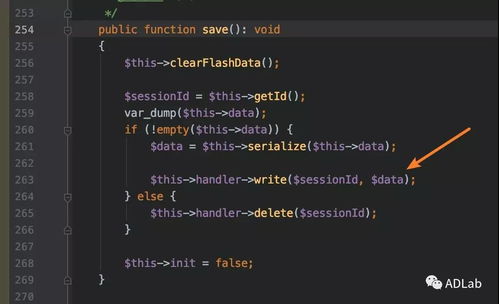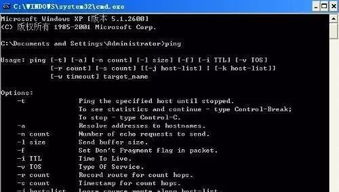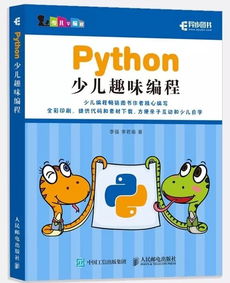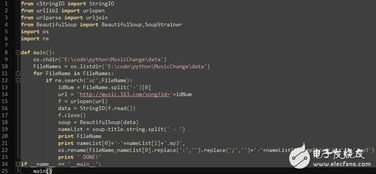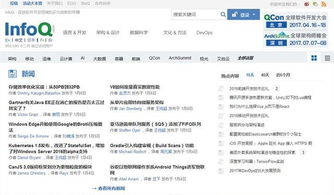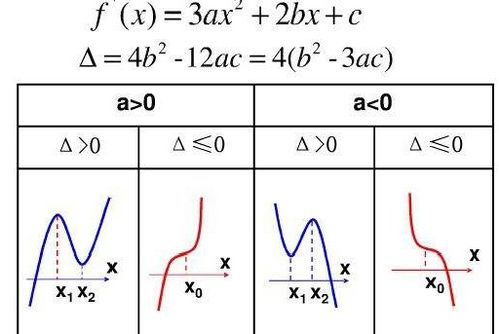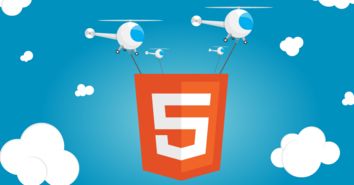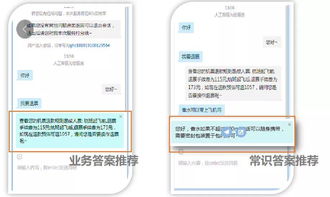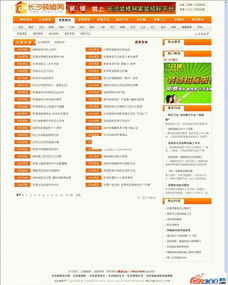电脑配置java环境变量:手把手教你,电脑上配置Java环境变量详细教程(小白也能看懂)
大家好!如果你刚开始学习Java编程,或者需要在电脑上运行/开发Java程序,那么配置Java环境变量(JDK环境变量)是必不可少的第一步,这一步配置好了,你就能在命令行(CMD)里直接使用javac(编译Java程序)和java(运行Java程序)命令了。
别担心,这并不复杂,跟着这篇详细教程一步步来,你也能轻松搞定!
什么是Java环境变量?
在安装了Java开发工具包(JDK)的电脑上,系统需要知道去哪里找到Java编译器(javac.exe)和Java虚拟机(java.exe)等可执行文件,Java环境变量就是用来告诉操作系统这些文件的具体位置。
需要配置的主要环境变量
我们需要配置以下几个环境变量:
- JAVA_HOME: 这是最重要的变量之一,它指向你JDK安装目录的根路径,如果你的JDK安装在
C:\Program Files\Java\jdk-17.0.1,那么JAVA_HOME的值就应该设置为C:\Program Files\Java\jdk-17.01。 - Path: 这个变量告诉操作系统哪些目录包含可执行文件,我们将JDK的
bin目录添加到Path中,这样系统就能在任何地方直接运行javac和java命令了,我们会添加${JAVA_HOME}\bin这样的路径(其中${JAVA_HOME}会被替换为JAVA_HOME变量指定的实际路径)。 - CLASSPATH: 这个变量用于指定Java类库(
.class文件)的路径,在早期的Java开发中,这个变量用得比较多,但在现代Java开发(尤其是使用IDE如Eclipse、IntelliJ IDEA或命令行直接编译运行简单程序时),有时可以不设置或只设置一些基本路径(如当前目录、JDK自带的lib目录等),如果你刚开始学习,可以先不设置,或者只设置一个基本的值,.;%JAVA_HOME%\lib\tools.jar(用于编译和运行一些标准库相关的程序),很多开发者现在更倾向于依赖CLASSPATH由IDE或构建工具(如Maven、Gradle)来管理。(可选,新手可先忽略或简单设置)
配置步骤(以Windows系统为例)
重要前提: 请确保你已经成功安装了JDK,如果没有,请先去Oracle官网或Adoptium等可信源下载并安装JDK。
找到JDK的安装路径
- 在Windows搜索栏中输入“环境变量”或“系统信息”,然后选择“编辑系统环境变量”。
- 在弹出的“系统属性”窗口中,点击“环境变量”按钮。
- 在“系统变量”区域,点击“新建”按钮。
配置 JAVA_HOME 变量
- 变量名: 输入
JAVA_HOME - 变量值: 找到你JDK的安装目录的父目录,如果JDK安装在
C:\Program Files\Java\jdk-17.0.1,那么变量值就应该是C:\Program Files\Java。注意: 这里是JDK的根目录,不是具体的JDK版本目录。 - 点击“确定”保存。
配置 Path 变量(添加JDK的bin目录)
- 回到“环境变量”窗口的“系统变量”区域,找到名为
Path的变量。 - 选择
Path变量,然后点击“编辑”按钮。(注意:从Windows 10开始,编辑环境变量的界面可能有所变化,你可能需要先点击“编辑”按钮,然后选择“新建”来添加路径) - 在打开的编辑窗口中,点击“新建”。
- 输入以下路径(确保路径中的
%JAVA_HOME%是你刚刚设置的JAVA_HOME变量的值,C:\Program Files\Java\bin):%JAVA_HOME%\bin - (可选) 如果你之前在Path中添加过其他Java相关路径(比如旧版本的JRE或JDK),并且现在想优先使用新安装的JDK,可以检查并保留或删除其他可能冲突的Java路径,通常只需要保留这个新添加的
%JAVA_HOME%\bin即可。 - 点击“确定”保存Path的修改。
配置 CLASSPATH 变量(可选)
如果你选择配置CLASSPATH,可以按照以下步骤:
- 在“系统变量”区域,点击“新建”。
- 变量名: 输入
CLASSPATH - 变量值: 输入一个基本的类路径,对于初学者,可以设置为:
.;%JAVA_HOME%\lib\tools.jar这表示包含当前目录()和JDK自带的工具库。注意: Windows系统中路径分隔符用分号,Linux/macOS用冒号。 - 点击“确定”保存。
完成配置
点击“确定”保存所有环境变量的更改。
验证配置是否成功
打开一个新的命令提示符(CMD)窗口(非常重要:必须是新打开的窗口,否则旧的环境变量设置可能还在缓存中),然后输入以下命令进行测试:
- 检查Java版本:
java -version
如果显示了Java的版本信息(
java 17.0.1),说明java命令可以被识别。 - 检查Javac版本:
javac -version
如果显示了Javac的版本信息(
javac 17.0.1),说明javac命令可以被识别。
如果命令测试失败怎么办?
- 检查JDK是否安装正确: 确认JDK安装路径是否存在。
- 检查环境变量设置: 重新检查
JAVA_HOME和Path是否设置正确,特别是Path中是否包含了%JAVA_HOME%\bin。 - 重启电脑或手动刷新环境变量: 有时候需要重启电脑或者在命令提示符中输入
refreshenv命令(在管理员权限的CMD中)来刷新环境变量。 - 检查Path中的路径是否有效: 确认
%JAVA_HOME%\bin对应的目录下确实有java.exe和javac.exe文件。
配置Java环境变量是使用Java开发工具的基础,虽然过程看起来有点繁琐,但完成之后,你就能在命令行下方便地编译和运行Java程序了,如果你使用像IntelliJ IDEA、Eclipse这样的集成开发环境(IDE),它们通常也能帮助你管理JDK和环境变量,但了解手动配置过程对于理解Java运行机制和解决一些环境相关的问题仍然非常重要。
希望这篇详细的教程能帮助你成功配置好Java环境!如果在操作过程中遇到任何问题,欢迎随时提问。
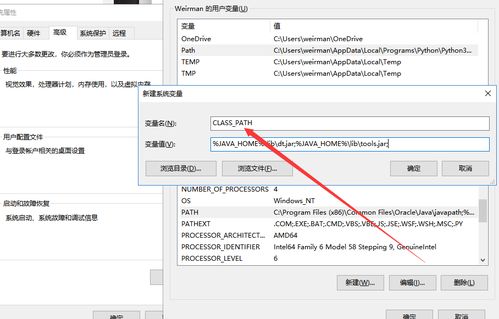
相关文章:
文章已关闭评论!